
Dragon age inquisition är ett populärt actionspel för rollspel som finns på marknaden och som är speciellt känt för sin fantastiska spelupplevelse. Den är utvecklad och släppt av BioWare respektive Electronic Arts. Oavsett om det är vilket spel som helst, misstag och fel är oundvikliga. Det här spelet kan fungera bra på olika plattformar; dragon age inquisition kämpar dock för att starta ordentligt i Windows 10 ibland. Det kan bero på en mängd olika orsaker som anges nedan som grundorsaker. Vidare kommer den här artikeln också att guida dig med lösningar och förslag för att lösa problemet med dragon age inquisition-kraschen till skrivbordet Windows 10.
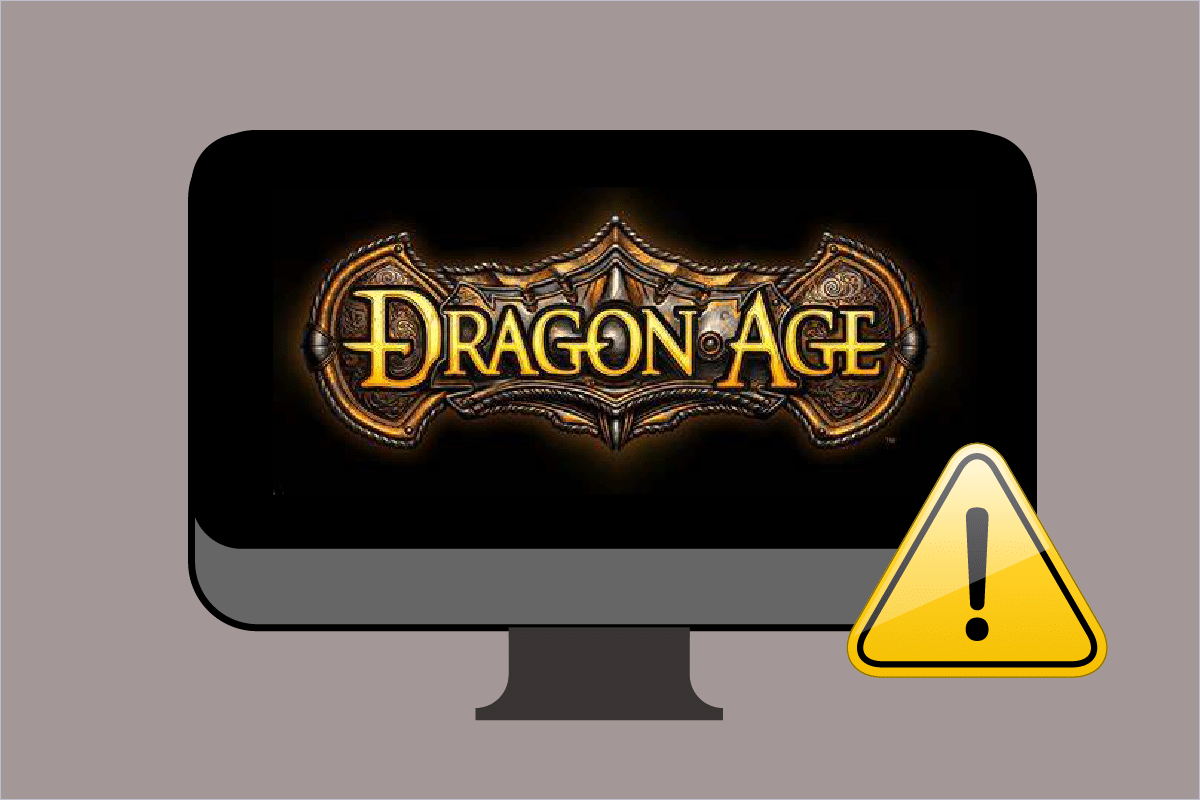
Innehållsförteckning
Hur man fixar Dragon Age Inquisition Crash till skrivbordet Windows 10
Innan vi går in i metoder, låt oss titta på grundorsaken nedan för det här problemet.
- Tillgänglighet för antivirusprogram från tredje part i ditt system
- Behållna uppdateringar av Windows eller grafikdrivrutiner.
- Överklockad GPU eller RAM
- Närvaro av NVIDIA 3D Vision-drivrutin
- Irrelevanta grafiska inställningar i spelet eller systemet
- Motstridiga spelalternativ som Blackwall, Effortless Lunge-färdighet, etc.
- Inkompatibla menyalternativ för Origin i spelet
Metod 1: Stäng av antivirus från tredje part (om tillämpligt)
Det är ingen överraskning att ett tredjepartsprogram orsakar ett hinder i någon spellansering. Detsamma kunde ha hänt med dragon age inquisition Windows 10-spelet. Ändra därför inställningarna för antivirusprogrammet från tredje part och inaktivera det tillfälligt under en viss period. Dessutom, om du inte använder antiviruset mycket, avinstallera det eftersom de är benägna att blockera de flesta installationsprogram och spel. Läs vår guide om hur du inaktiverar antivirus tillfälligt på Windows 10 för att göra detsamma.
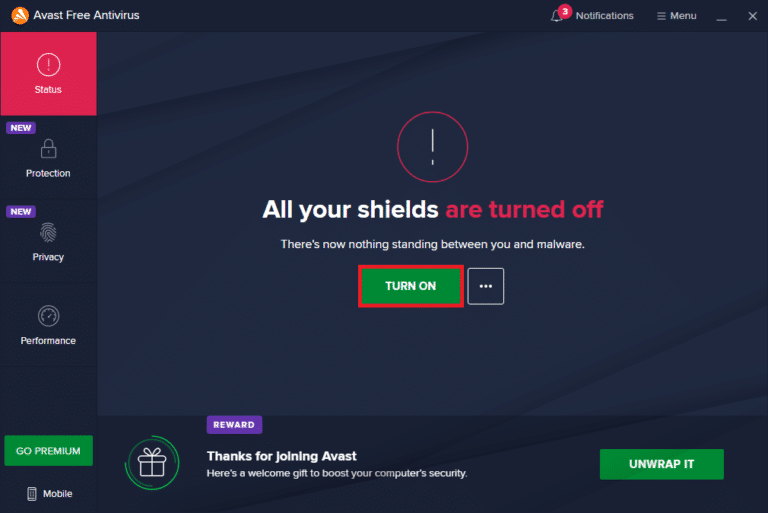
Metod 2: Avinstallera NVIDIA 3D Vision
Lyckligtvis, om du har nått SkyHold-regionen i spelet, då är det anmärkningsvärt. Men tyvärr, kan du inte gå vidare när dragon age inquisition kraschar vid start? Tja, detta beror på användningen av 3D Vision-drivrutinen. NVIDIA-drivrutinen är känd för sin fantastiska spelupplevelse men ibland tenderar de att reagera tvärtom. Således är det nödvändigt att avinstallera NVIDIA 3D Vision för att rätta till dragon age inquisition-kraschen till skrivbordet Windows 10-problem. Så här gör du.
1. Tryck på Windows-tangenten och skriv Kontrollpanelen och klicka på Öppna för att starta Kontrollpanelen.
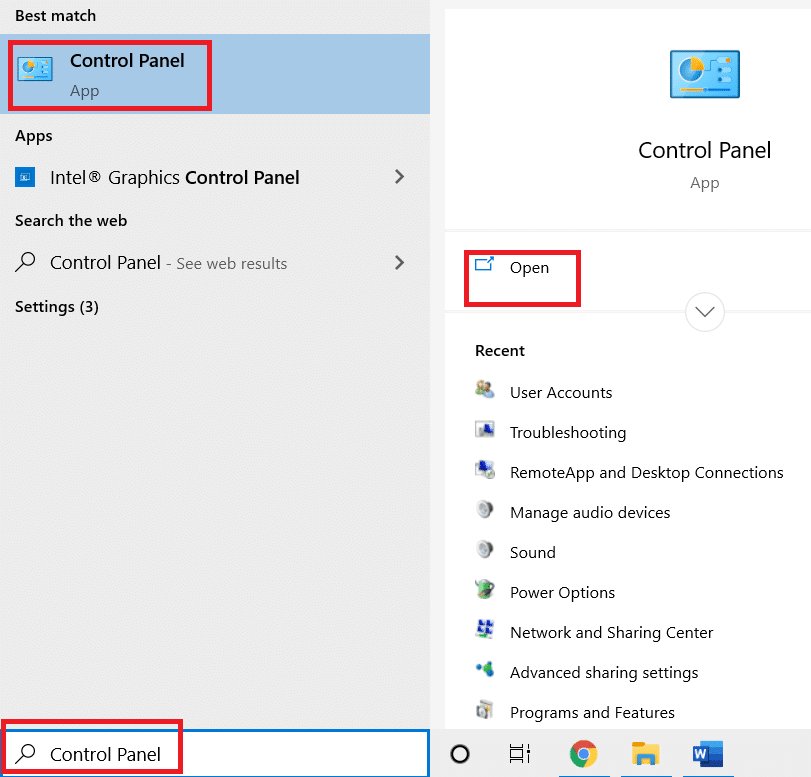
2. Ställ in Visa efter > Kategori och klicka på alternativet Program.
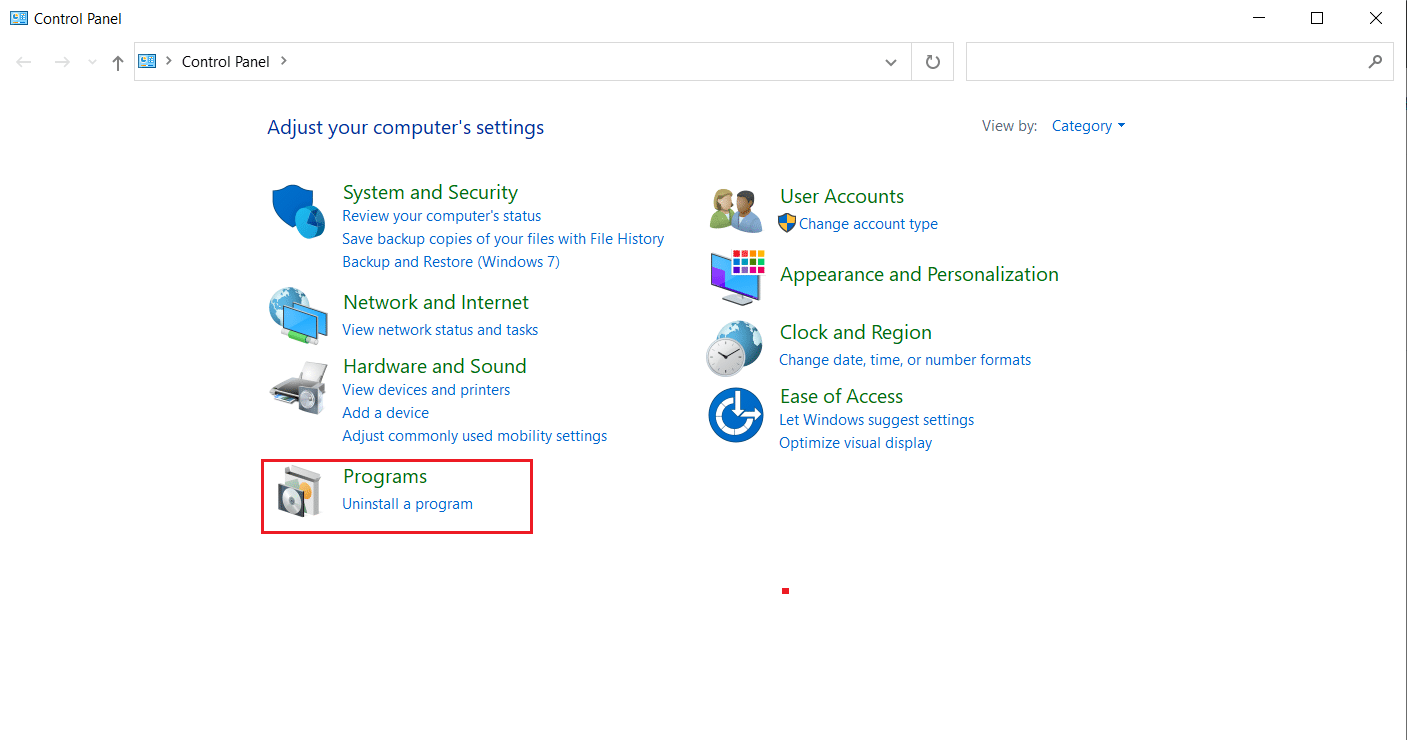
3. Klicka på Avinstallera ett program under avsnittet Program och funktioner.
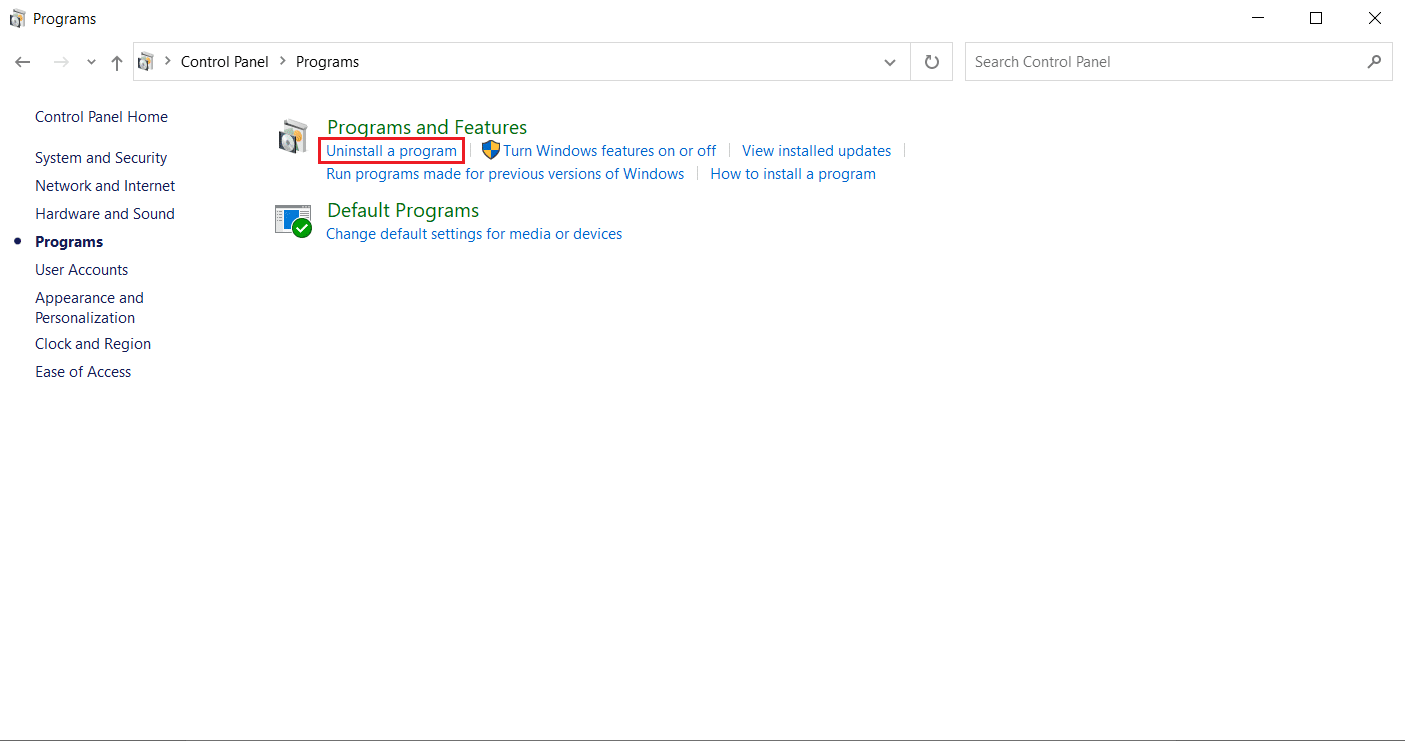
4. Sök och lokalisera NVIDIA 3D Vision Driver. Högerklicka på den och välj Avinstallera.
5. Klicka på Avinstallera i popup-fönstret för bekräftelse.
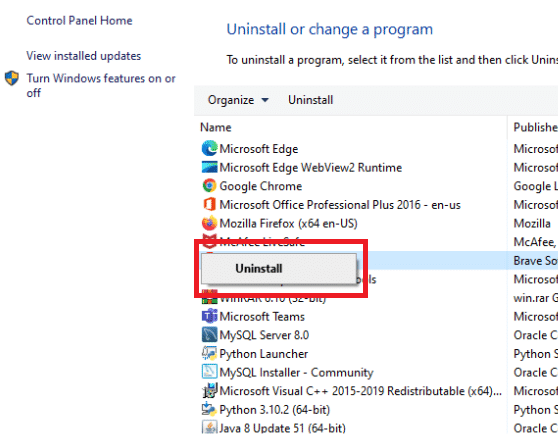
6. Starta slutligen om din dator och se om dragon age inquisition-kraschen till skrivbordet Windows 10-problemet fortfarande existerar.
Använder du Origin-plattformen som en klient-server för att spela dragon age inquisition Windows 10-spelet? Sedan kan den inbyggda menyn i Origin orsaka kraschproblemet. Således rapporterade många användare att spelet startar framgångsrikt efter att menyn inaktiverats. Implementera instruktionerna nedan för att inaktivera menyn.
1. Högerklicka på Origin-klientprogrammet och välj Öppna för att starta det.
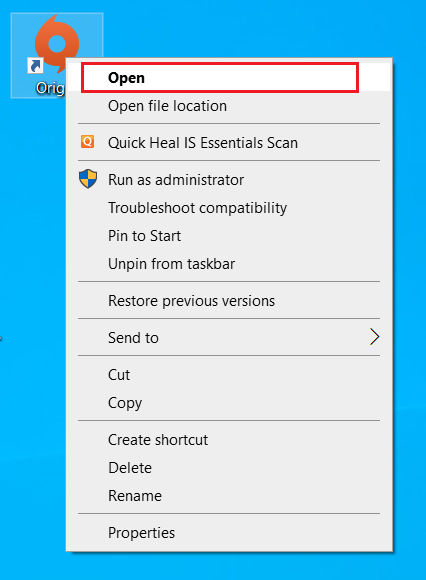
2. Ange dina uppgifter och logga in på EA-kontot.
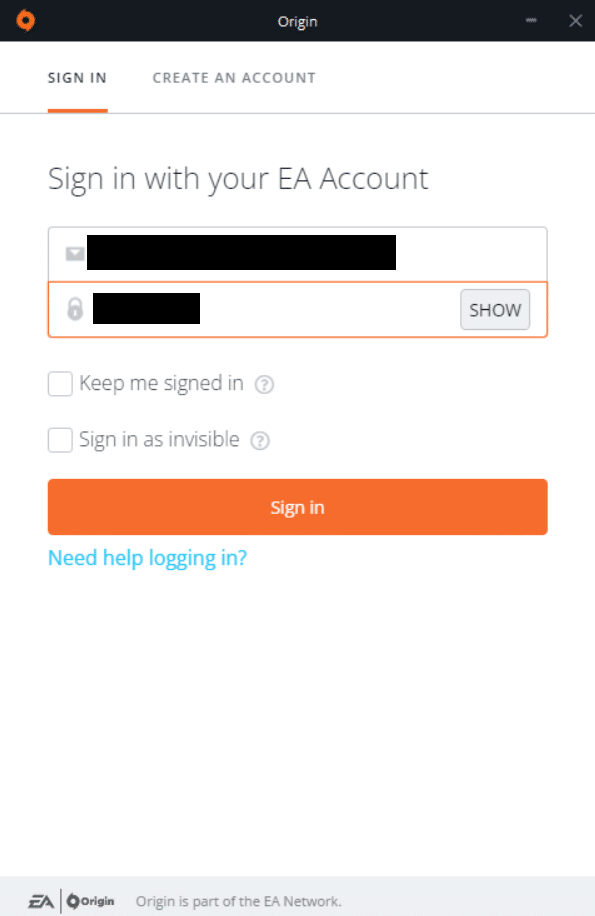
3. På Origin Hemsida, välj Origin i menyraden.
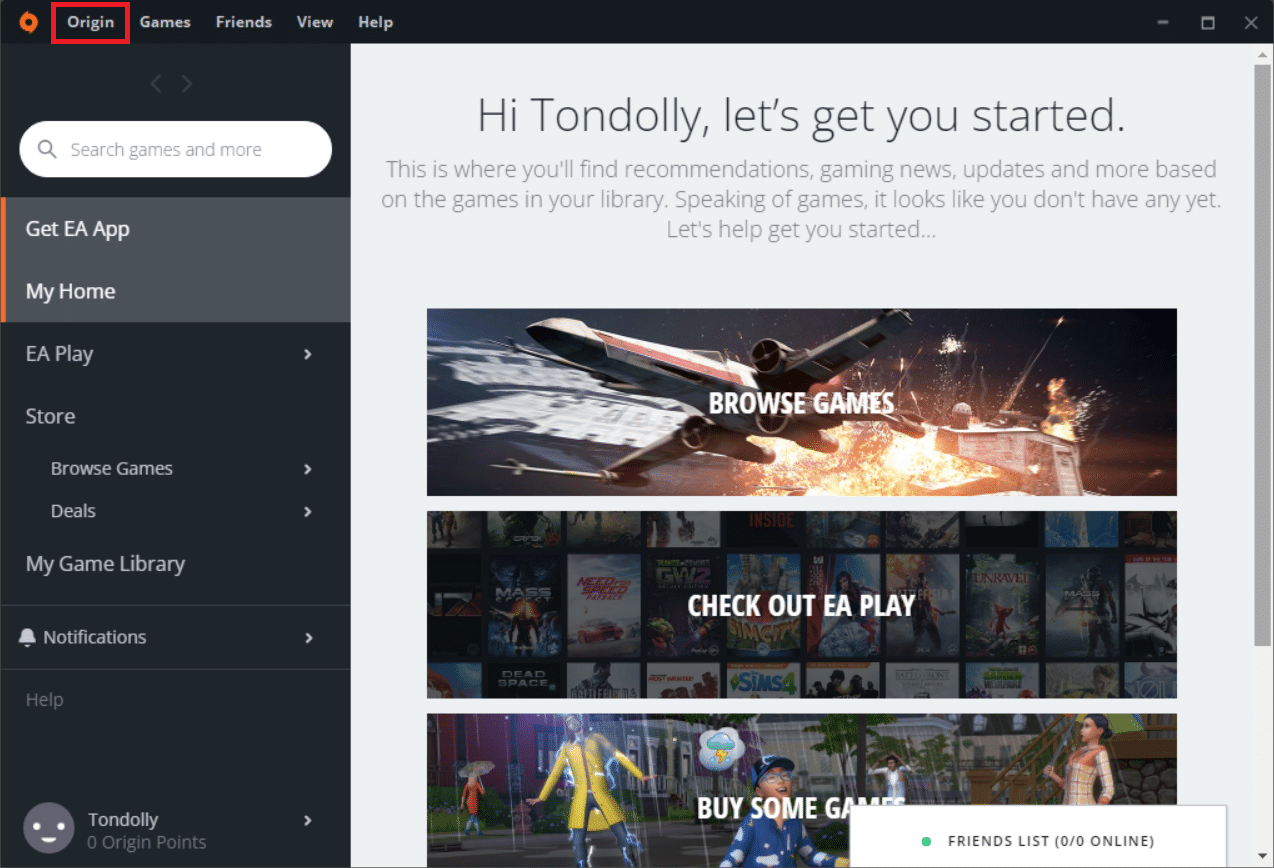
4. Välj Programinställningar på ursprungskontextmenyn.
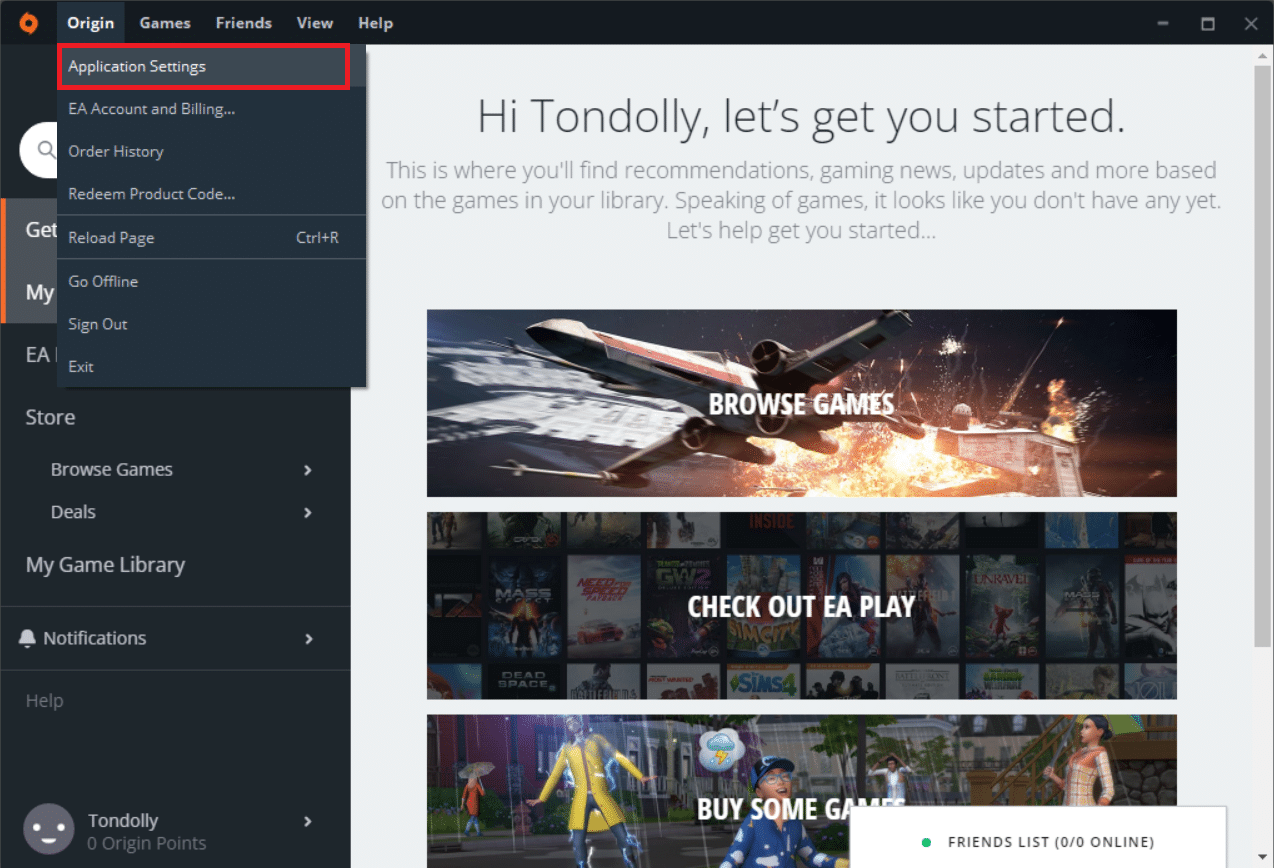
5. Gå till ORIGIN I-GAME-fliken. Stäng av alternativet Enable Origin In-Game.
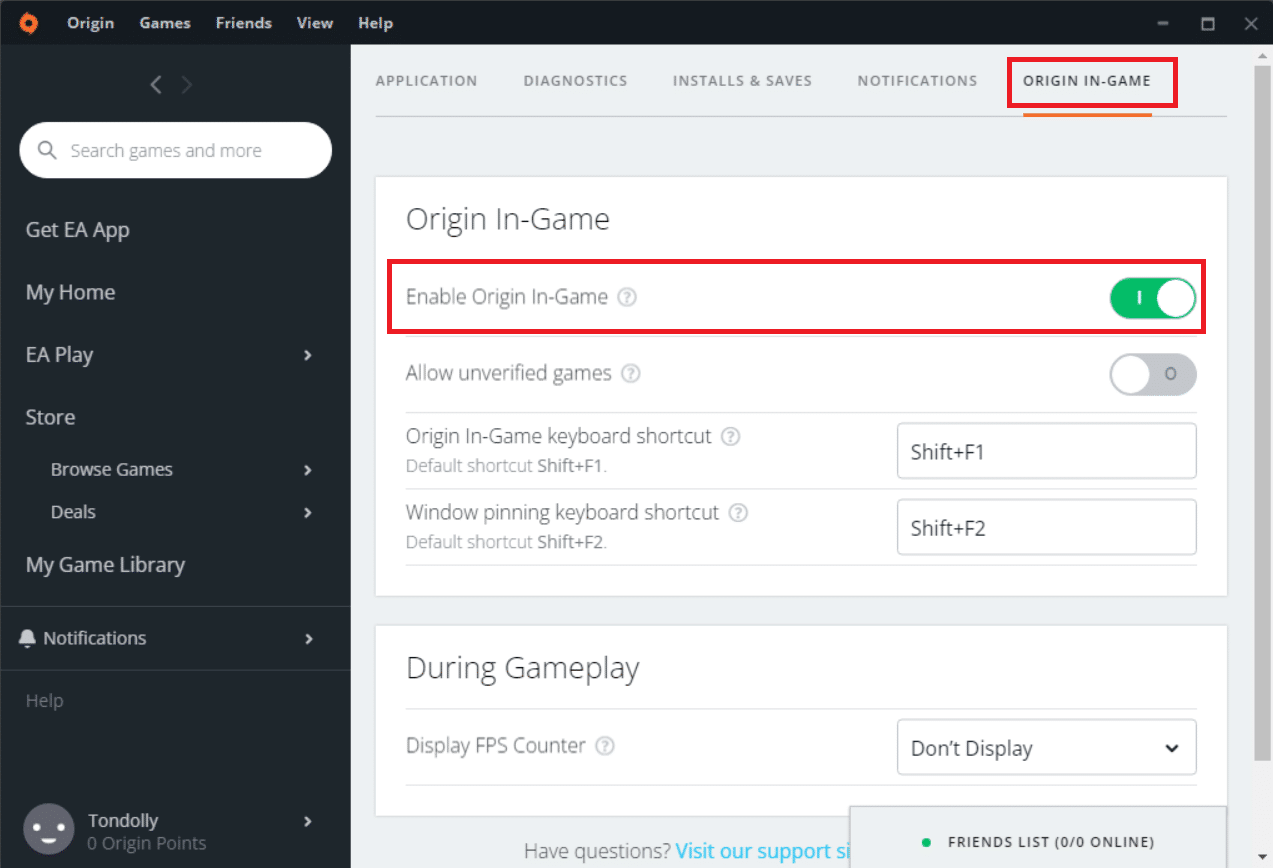
6. När du är klar, starta om din dator och starta sedan dragon age inquisition-spelet.
Metod 4: Uppdatera grafikdrivrutinen
En grafikdrivrutin används vanligtvis för att ge en fantastisk spelupplevelse och optimering. Dragon Age inkvisitionen är inte annorlunda. Detta spel är också mycket beroende av en grafikdrivrutin. Här, om drivrutinen blir föråldrad är det möjligt att spelet dragon age inquisition kraschar vid start. Du kan uppdatera drivrutinen manuellt eller ett alternativt alternativ här är att du kan installera ett drivrutinsuppdateringsverktyg för att automatiskt uppgradera grafikdrivrutinen när det behövs. Läs vår guide om 4 sätt att uppdatera grafikdrivrutiner i Windows 10 för att göra detsamma.
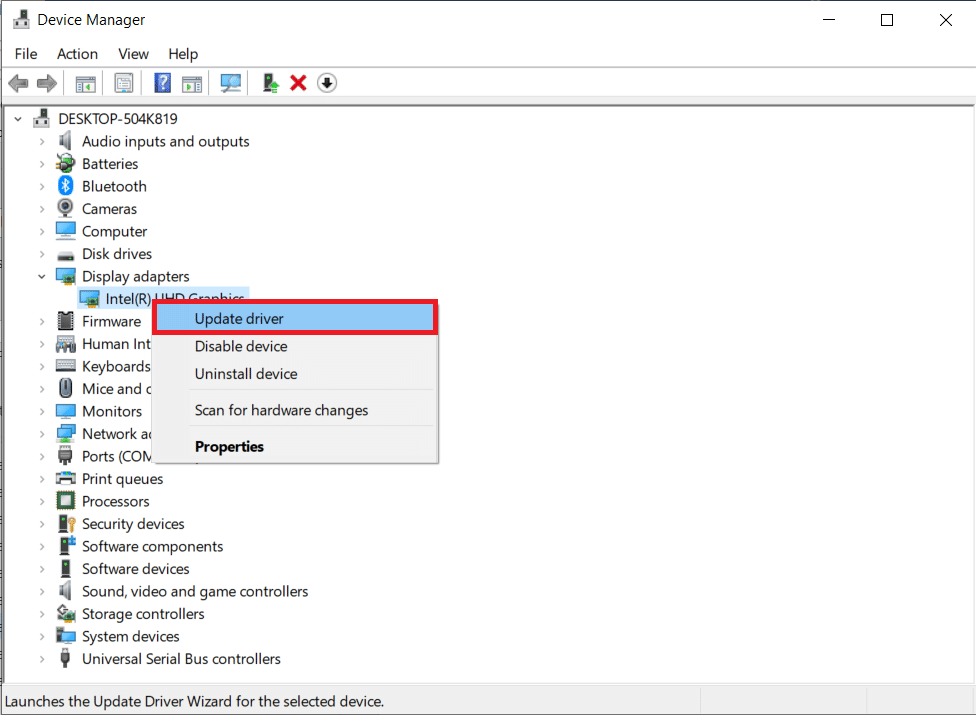
Metod 5: Uppdatera Windows
Den främsta metoden som rekommenderas för att lösa alla problem är att uppdatera ditt Windows-operativsystem om det inte är uppdaterat. Detta beror på att Microsoft redan är medveten om det här problemet och tillhandahållit korrigeringen via sin senaste uppdatering. Se därför till att Windows OS är uppdaterat till dags dato. Läs vår guide om vad som är Windows Update för att veta mer om Windows Update-processen. Följ vår guide för att ladda ner och installera Windows Update på Windows 10. När alla uppdateringar är klara startar du om ditt system. Starta programmet och se om problemet med dragon age inquisition-kraschen till skrivbordet Windows 10 rådde är åtgärdat. Om inte, fortsätt med nästa metod.
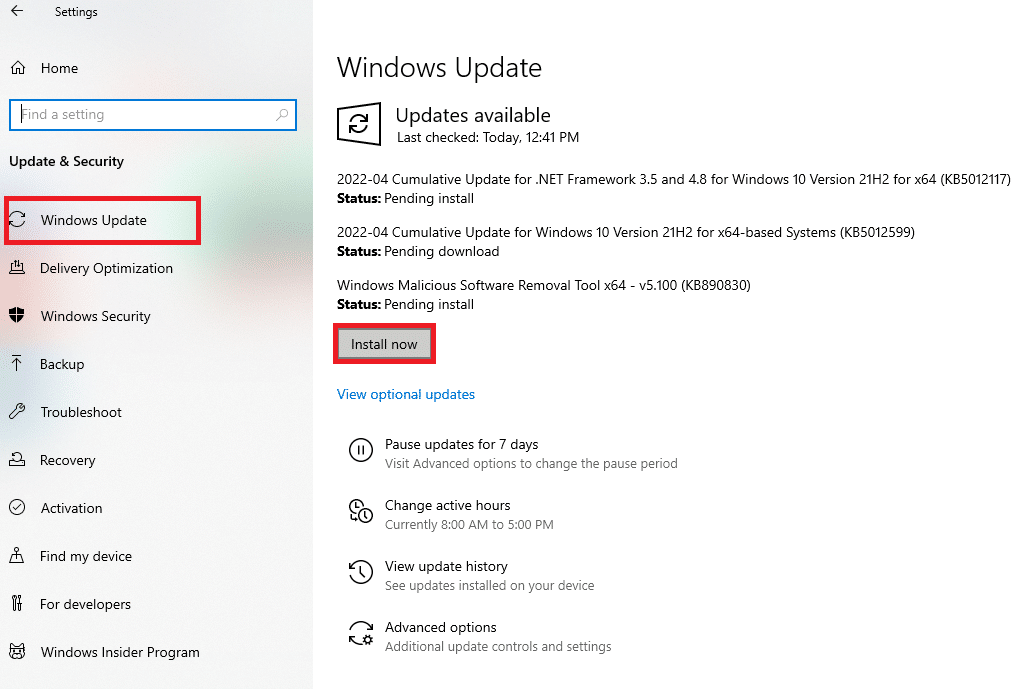
Metod 6: Använd standardgrafikinställningar
Om du är en ivrig spelare så är det förståeligt att du längtar efter den bästa spelupplevelsen. Men att använda dragon age inquisition med höga grafiska inställningar kan störa startprocessen genom att krascha den. För att undvika detta scenario, se till att spela spelet med ditt systems standardgrafikläge. Följ stegen nedan för att ändra de grafiska inställningarna till standard.
1. Tryck på Windows + I-tangenterna samtidigt och starta Inställningar.
2. Välj Systeminställningar.
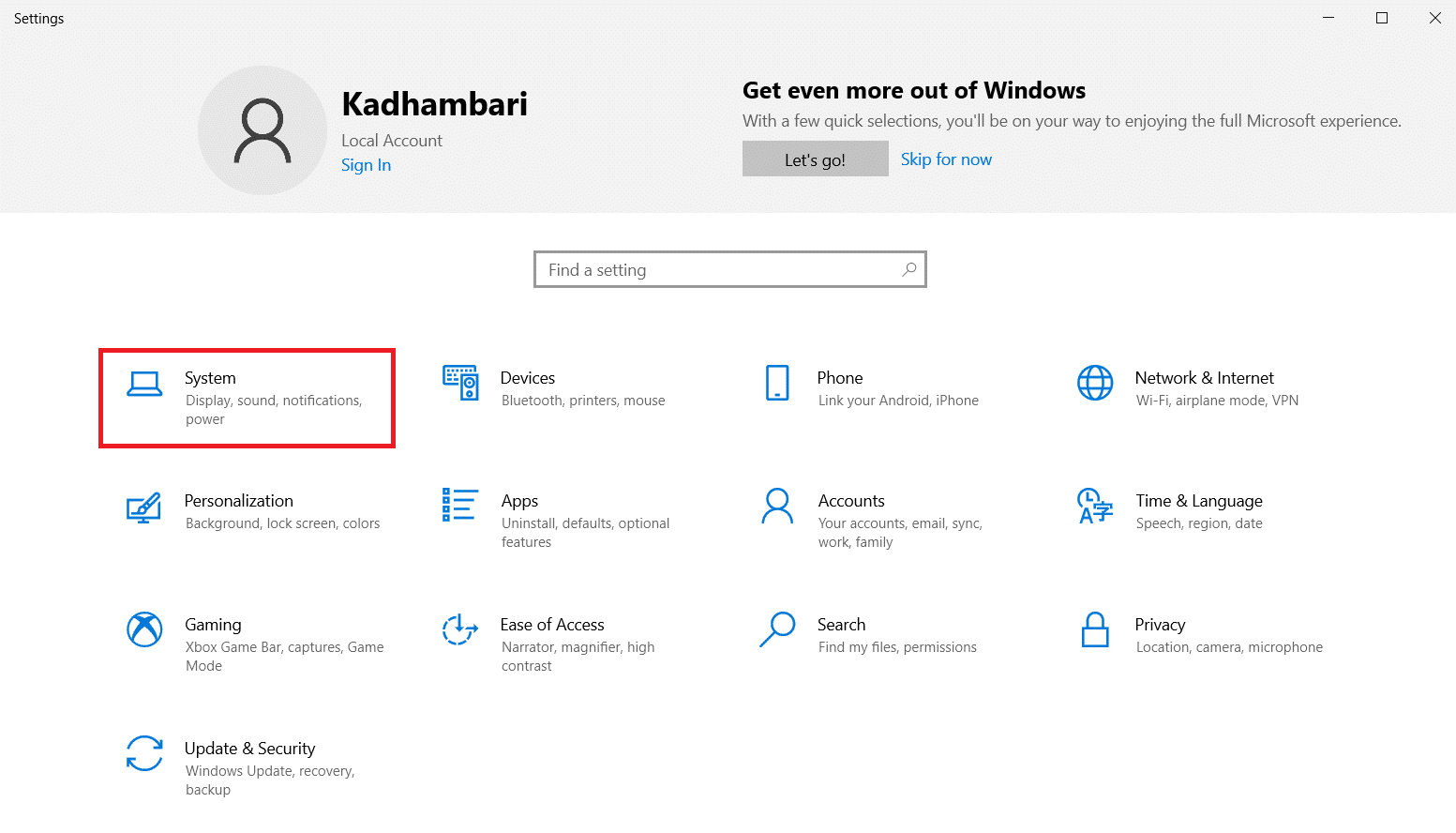
3. Gå till fliken Display i den vänstra rutan. Rulla ned och klicka på Grafikinställningar i den högra rutan.
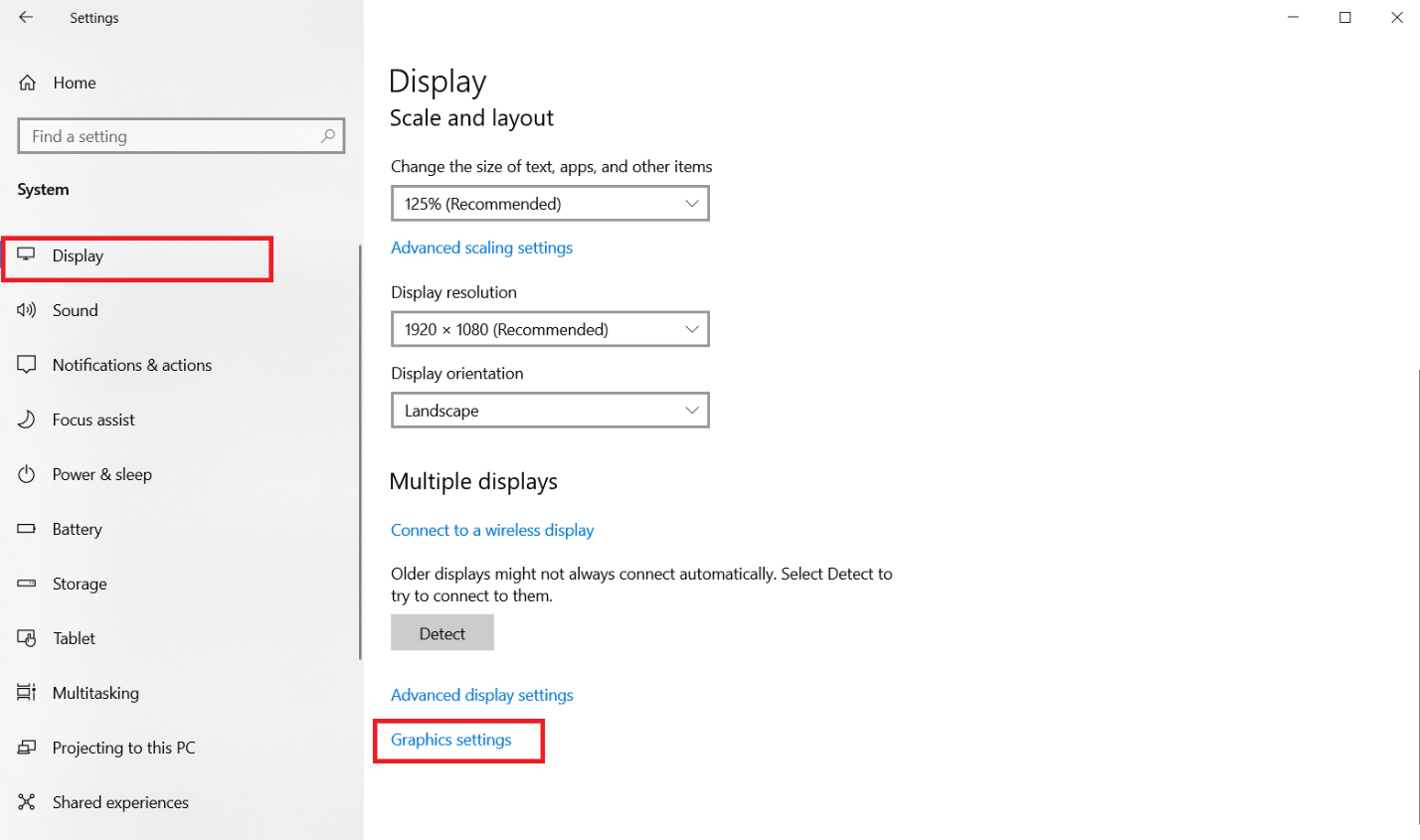
4. Välj rullgardinsmenyn och välj Klassisk app.
5. Klicka sedan på knappen Bläddra. Sök och välj Dragon Age Inquisition och klicka på Lägg till.
6. Klicka på Alternativ och välj sedan Systemstandard. Klicka slutligen på Spara för att bekräfta ändringarna.
Metod 7: Stäng av Blackwall
Om du spelar spelet dragon age inquisition väldigt bra, kanske du känner till Blackwall-hjälten. Konstigt nog rapporterade vissa användare att spelet kraschar när denna Blackwall kämpade mot spindlar i grottan. Om du står inför en krasch just nu, välj en annan hjälte och ändra den. Här kan du välja Dorian i stället för Blackwall som kan fixa kraschproblemet.
Metod 8: Inaktivera Lunge och Slash Ability
Fortfarande ingen tur? Få fans av spelet spekulerade i att animationsfärdighetens prestanda i vissa grafikkort som kallas Lunge bug kan ligga bakom kraschen. Kontrollera därför om du har aktiverat färdigheten Effortless Lunge för huvudkaraktären eller en partner, om ja, använd då alternativt färdigheten Lunge och Slash. När du är klar, se om du fortfarande stöter på kraschproblemet.
Metod 9: Ändra spelets grafikinställningar
Problem som orsakas av grafik är oändliga och oundvikliga för alla hardcore onlinespel. Att utföra vissa ändringar i spelets grafikinställningar kan lösa de flesta problem för alla spel.
-
Ändra grafikinställningar till automatiskt läge: Att tvinga ditt system över dess gräns slutar aldrig på ett bra sätt. Alternativet Ultra eller High graphic kan generera oförutsägbara krascher i din PC om de inte upprätthåller en jämn bildhastighet. Den här typen av scenario kan rättas till när det grafiska läget ändras till Automatisk som ställer in spelets grafiska upplösning enligt systemets potential.
-
Ändra VSync till Adaptive och Tesselation till Medium: Om spelet fortfarande kraschar även efter att du aktiverat den grafiska inställningen till automatiskt läge, måste du försöka ställa in det manuellt. Många användare avslöjade att ändringar i nyckelalternativen för grafiska inställningar förhindrade kraschen.
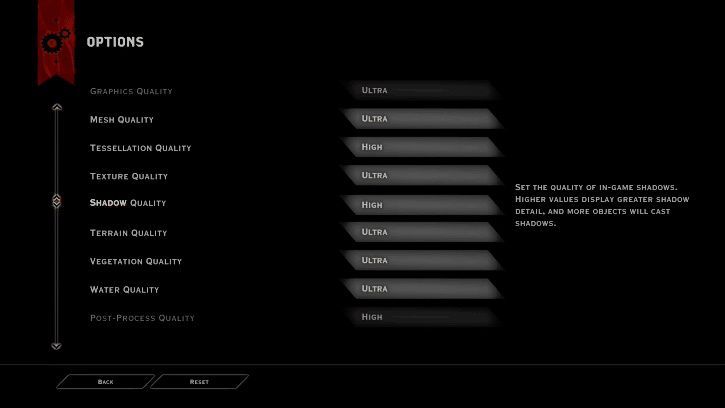
Metod 10: Ta bort spelcache
Cachar är data som samlas ihop för en snabb lansering eller process. Således, när denna cache genereras onormalt, kan den ibland bli korrupt, vilket i sin tur kraschar laddningen av spelet. Intressant nog kan dessa cachar återskapas automatiskt även efter att de tagits bort manuellt. För att göra det, försök att utföra stegen nedan.
1. Tryck på Windows + E-tangenterna samtidigt och starta Filutforskaren.
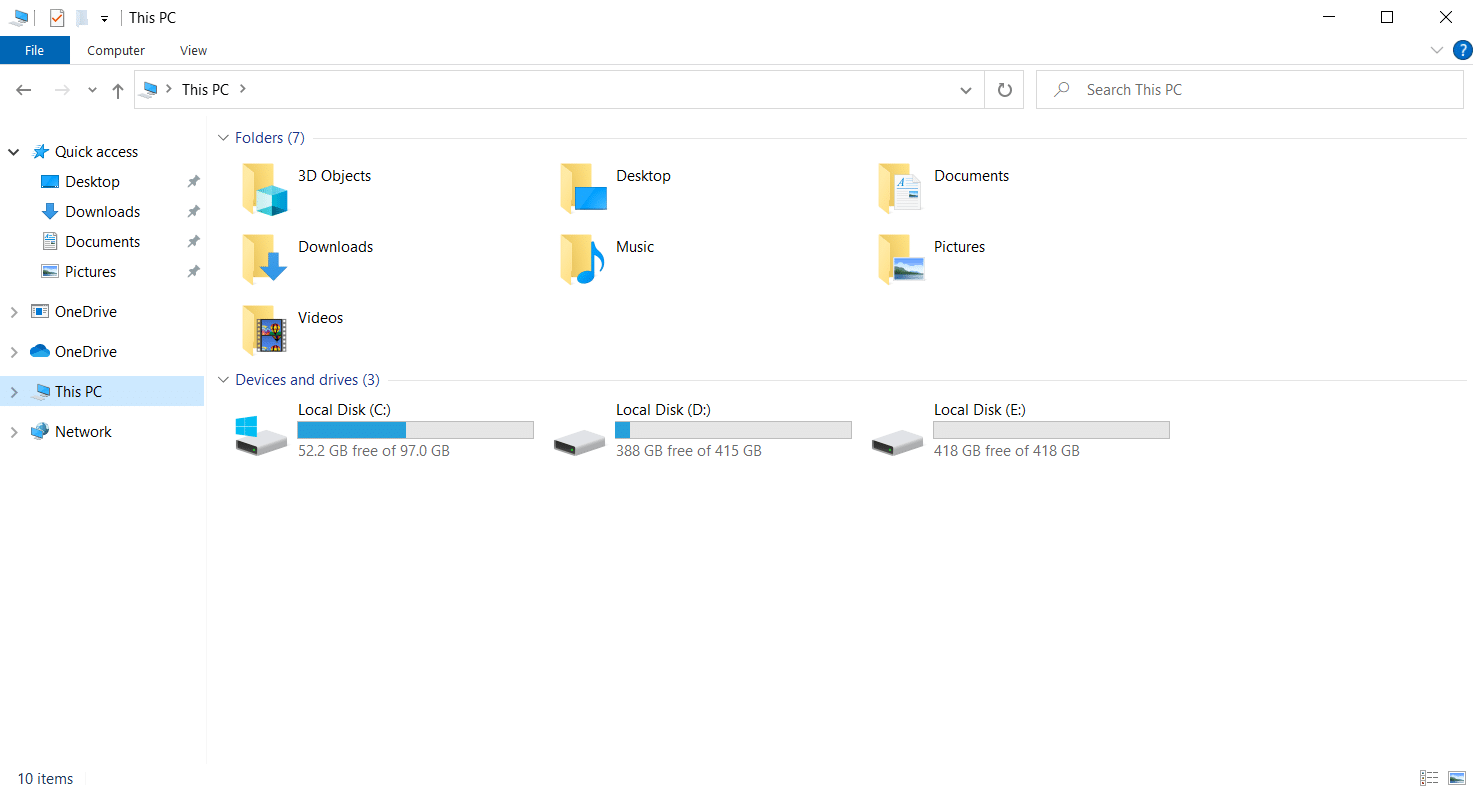
2. Navigera till följande platssökväg.
C:UsersDocumentsBioWareDragon Age Inquisitioncache
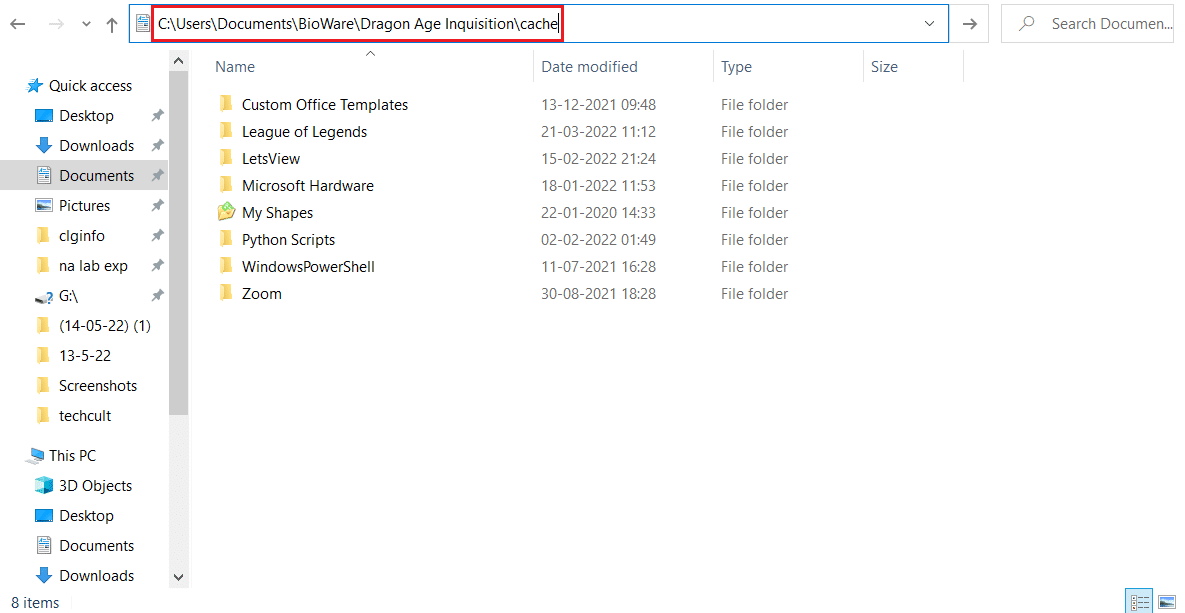
3. På mappen, tryck på Ctrl + A-tangenterna samtidigt för att välja alla cachar och tryck sedan på Shift + Del-tangenterna samtidigt för att ta bort eller ta bort befintliga cachar.
4. Följ instruktionerna på skärmen om något dyker upp och starta spelet.
Kontrollera om dragon age inquisition-kraschen till Desktop på Windows 10-problemet är åtgärdat.
Metod 11: Ändra kompatibilitetsinställningar
Spelet kan krascha när de inte ges administrativ behörighet att komma åt vissa filer eller om Windows-versionen är inkompatibel med spelet. Det är därför nödvändigt att ändra vissa alternativ i startinställningarna för att lösa kraschproblemet. Implementera instruktionerna nedan för att ändra startinställningarna.
1. Tryck på Windows + E-tangenterna samtidigt för att öppna Filutforskaren.
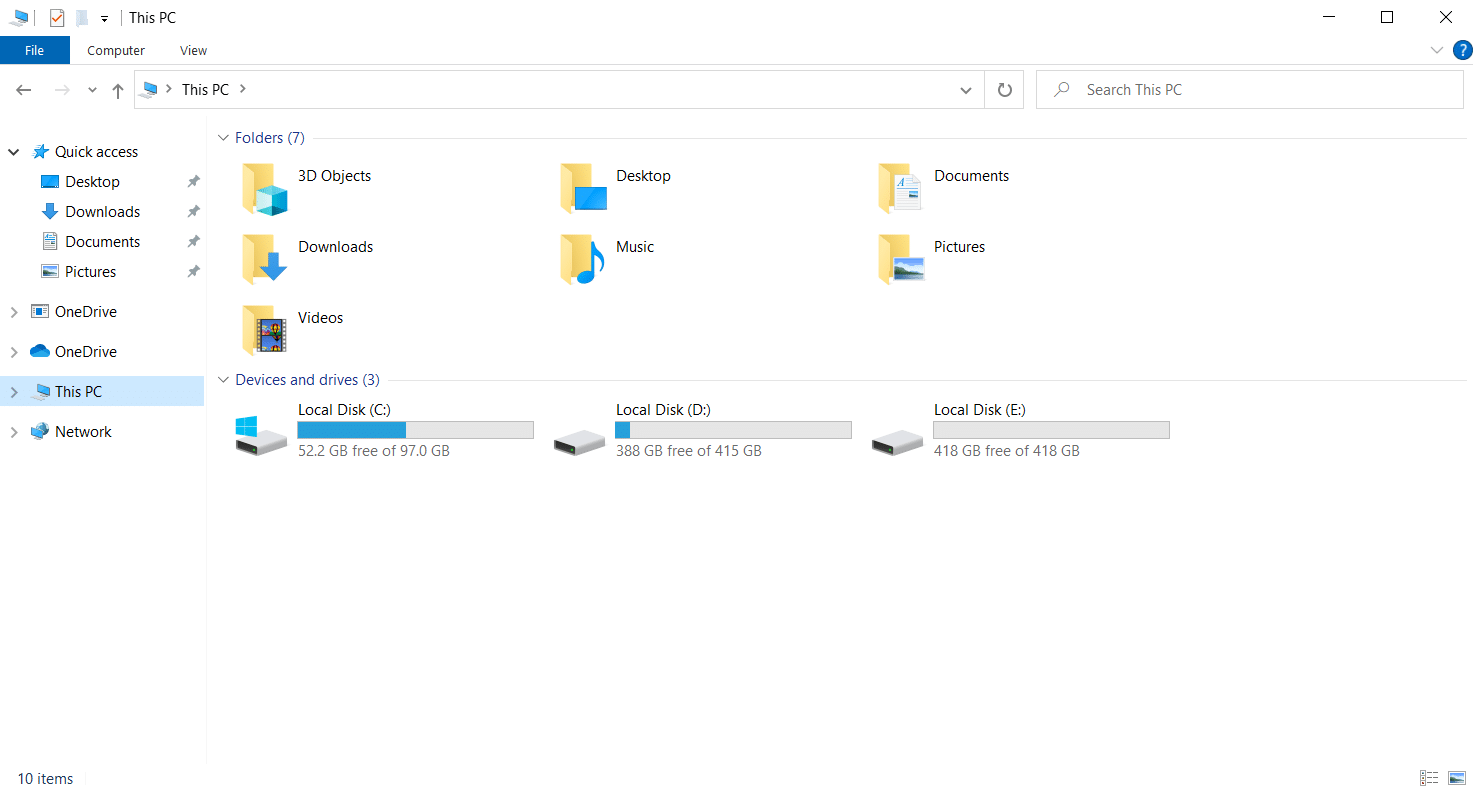
2. Navigera till spelets installationsplats via C: Drive.
3. Högerklicka nu på spelets körbara fil och välj Egenskaper.
4. Växla till fliken Kompatibilitet. Aktivera sedan Kör det här programmet i kompatibilitetsläge under avsnittet Kompatibilitetsläge och välj det relevanta operativsystemet från rullgardinsmenyn.
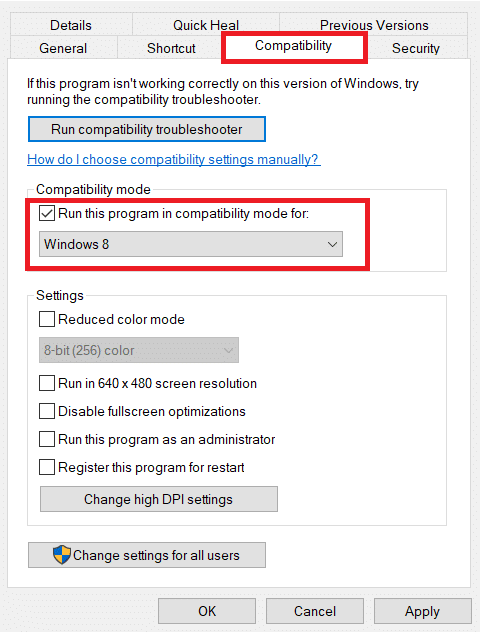
5. Markera alternativet Kör det här programmet som administratör under avsnittet Inställningar. Slutligen, välj Använd och klicka sedan på OK för att spara ändringarna.
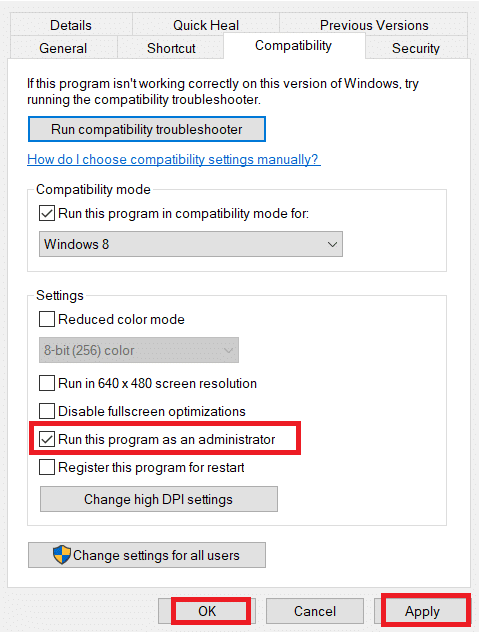
6. Om spelet fortfarande kraschar, testa sedan nästa lösning.
Metod 12: Utför Clean Boot
Ibland hamnar olika andra applikationer som finns i ditt system i en kamp med dragonålderns inkvisitionsspel. Det kan påverka spelet genom att krascha det under startprocessen. Denna konfliktzon kan ibland vara knepig och kräver därför att du utför en ren startprocess för att lindra problemet. En ren start är en metod som upptäcker det program som orsakar kraschar som körs i bakgrunden. Därför kan du inaktivera det motstridiga programmet för att lösa dragon age inquisition kraschar. Läs vår guide om hur du utför ren start på Windows 10 för att göra detsamma.

Metod 13: Underklockminne eller GPU
Många användare antydde att problemet med dragon age inquisition-kraschen till skrivbordet Windows 10 kan bero på RAM. Om ditt RAM-minne har en frekvens på 800MHz eller 1000MHz som standard, är den mycket låg och benägen att orsaka kraschbeteende. Därför måste du underklocka RAM-modulerna och kontrollera om detta löser kraschen. Observera att metoden för överklockning och underklockning varierar för varje moderkort. Det vanliga sättet att ändra är via BIOS-inställningar.
Obs: Det rekommenderas att inte prova den här metoden om du inte har experimenterat med GPU eller minnesfrekvensändringar hittills.
1. Gå till BIOS-inställningarna.
2. Välj Advanced Chipset Features och öppna sedan FSB & Memory Config genom att trycka på Enter.

3. Se till att ta bort ~50 MHZ från klockhastigheten. Detta sätt kan också betraktas som en effektiv fix för fabriksöverklockad GPU.
Överklockning av GPU tar bort begränsningen för grafikkortet och gör det möjligt för det att utföra över säkerhetsgränsen. Därför kan denna process ibland orsaka fel. Därför är det nödvändigt att inte passera gränsen. Detta beror på att begränsningen framöver kan stoppa ditt grafikkorts funktion.
Metod 14: Installera om Dragon Age Inquisition
Om ingen av ovanstående lösningar fungerar till din fördel, är det enda alternativet du nu har att installera om spelet. Det här steget är varken ett mirakel eller magi, men det löste sig ändå för många användare. Följ stegen nedan noga för att avinstallera och installera om dragon age inquisition-spelet.
1. Högerklicka på Origin-klientprogrammet och välj Öppna för att starta det.
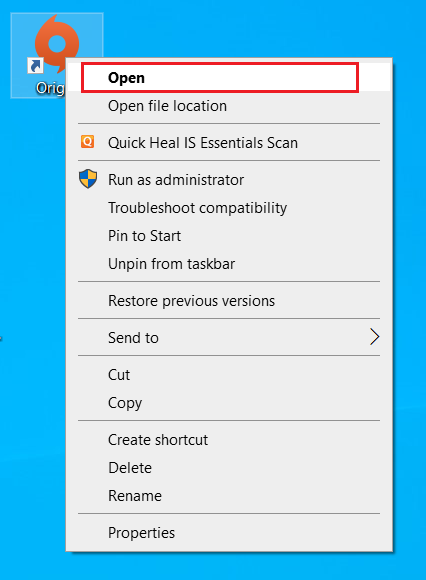
2. Ange dina referenser och logga in på EA-kontot.
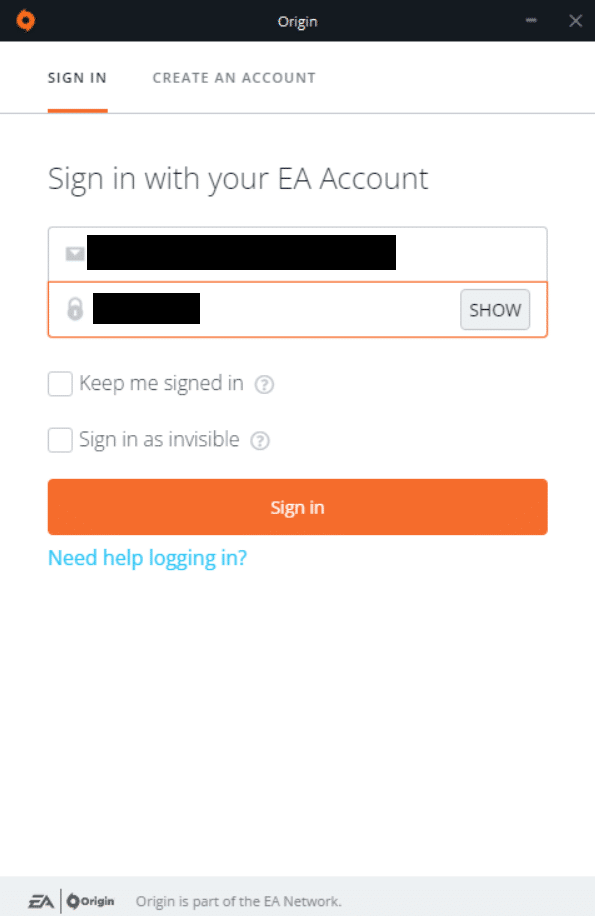
3. Välj Mitt spelbibliotek på ursprungshemsidan.
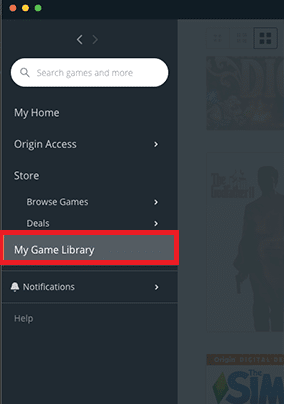
4. Högerklicka på Dragon Age Inquisition-spelet och välj Avinstallera från snabbmenyn.
5. Följ instruktionerna på skärmen ytterligare för att avinstallera spelet.
6. Starta sedan om datorn.
7. Gå nu till Dragon Age Inquisitions officiella webbplats och ladda ner spelet.
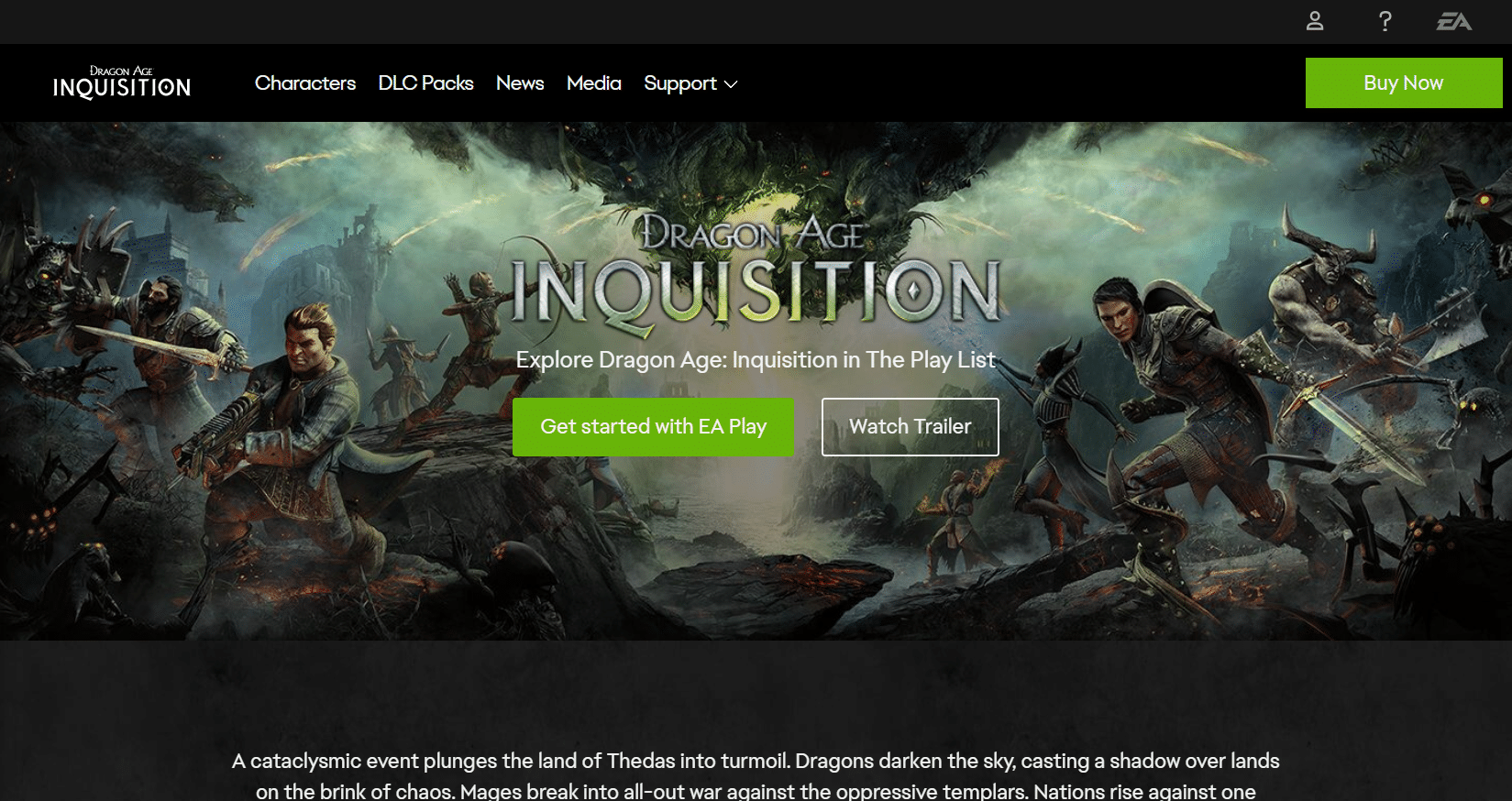
8. Kör installationsfilen för att installera spelet igen.
Slutligen, starta och se om dragon age inquisition kraschar problemet inte längre.
***
Hoppas den här guiden var till hjälp och att du kunde fixa Dragon Age Inquisition-kraschen till Desktop på Windows 10. Låt oss veta vilken metod som fungerade bäst för dig. Om ingen av lösningarna som diskuterats ovan hjälpte, kontrollera det här problemet med en professionell. Vänligen kontakta oss för eventuella frågor eller förslag via kommentarsektionen nedan.

